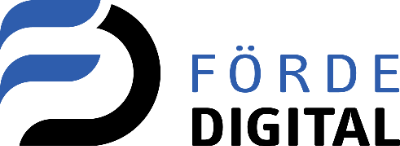Es freut uns sehr, dass Sie sich für die BasisCloud entschieden haben! Mit diesem Artikel möchten wir Sie durch die initiale Einrichtung führen. Der Großteil besteht aus der Bereitstellung der Stammdaten und der Benutzerkonfiguration.
1. Import der Stammdaten
Alle Stammdaten müssen in den Tabellen unter der Kategorie "Stammdaten" vorhanden sein:
Alle Tabellen sind in separaten Artikeln noch einmal im Detail
beschrieben. Einige Tabellen bauen aufeinander auf, daher ist es sinvoll
die Tabellen in der Reihenfolge dieses Artikels zu füllen.
1.1 CSV-Import von Daten
Generell können Sie alle Daten als CSV-Datei in den JobRouter importieren, um den manuellen Aufwand gering zu halten. Nach der Auswahl einer Tabelle finden Sie in der Kopfzeile die Buttons für den Excel-Export bzw. Excel-Import.
Wenn Ihre Tabelle komplett leer ist, ist der Button für den Excel-Export ausgegraut. Gehen Sie deswegen wie folgt vor:
- Wenn die Tabelle noch leer ist: Einen Platzhalter-Eintrag mit irgendwelchen Eingaben hinzufügen üben den Button "(+) Neu" in der Kopfzeile
Die Daten müssen hierbei nicht logisch sein, hauptsache es steht in jedem Pflichtfeld etwas drin
- Export der Tabelle per Excel Export
Sie haben nun eine CSV-Datei, mit allen Spalten, die für diese Tabelle notwendig sind. Der Platzhalter-Eintrag, den Sie eben hinzugefügt haben können Sie aus der CSV-Datei löschen - Füllen Sie die CSV-Datei mit Ihren Daten
- Importieren Sie die mit Ihren Daten gefüllte CSV-Datei in den JobRouter mit dem Button "Excel Import"
Wichtig: Der CSV-Import überschreibt immer alle Daten mit den Daten aus der CSV-Datei. Die CSV-Datei muss also immer alle Daten enthalten, die im JobRouter verfügbar sein sollen.
Auf die gleiche Weise können Sie später im JobRouter weitere Daten "nachladen" - exportieren Sie einfach alle Daten per Excel-Export und fügen Sie der CSV die neuen Daten hinzu.
Wichtig ist hierbei, das alle Spalten, die mit "ID" gekennzeichnet sind, NICHT MEHR VERÄNDERT WERDEN DÜRFEN. Der JobRouer nutzt die ID für die Zuordnung von z.B. Belegen, eine Änderung der ID würde diese Zuordnungen aufheben.
1.2 Import der Stammdaten
Füllen Sie folgende Tabellen in dieser Reihenfolge (für Detailansichten bitte auf die einzelne Tabelle klicken). Ein paar der Tabellen werden nur im Prozess "M0014 - Ausgangsrechnungen" verwendet und können ggf. übersprungen werden, wenn er in Ihrer
- [Tabelle] Länder
- [Tabelle] Mandanten
- [Tabelle] Geschäftspartner
-
[Tabelle] Geschäftspartner Ansprechpartner
-
[Tabelle] Einheiten (M0014)
- [Tabelle] Artikel (M0014)
- [Tabelle] Konto und Kostenstelle
- [Tabelle] Nummernkreise
2. Anlegen von Benutzern
Standardmäßig sind nach der Einrichtung durch die Förde Digital nur Sie als Administrator im System angelegt. Wie sie die verbleibenden Benutzer im System anlegen ist in diesem Artikel beschrieben:
3. Anlegen von Rollen
Wenn die Benutzer angelegt sind, können Sie diese in Rollen organisieren. Wie Sie Rollen anlegen ist in diesem Artikel beschrieben:
Beachten Sie bitte den Hinweis unter "3. Empfehlung zu Rollen".
4. Pflegen der Dokumentenarten für das Archiv
Damit Dokumente im Archiv sinnvoll abgelegt werden können, werden Sie zweistufig unter
- Dokumentenart
- Dokumentenunterart
abgelegt. Die Pflege der Arten ist beschrieben in diesem Artikel:
5. Konfiguration von Prozessen
Zum Start müssen einige Konfigurationen an Prozessen vorgenommen werden. Wir arbeiten gegenwärtig daran, dass Sie die Einstellungen eigenständig vornehmen können. Für den Moment benötigen wir von Ihnen folgende Informationen, damit wir dies in Ihren Prozessen hinterlegen können:
M0015
- Unter welcher Dokumentenart und Unterart sollen die Eingangsrechnungen im Archiv abgelegt werden (muss in [Tabelle] Dokumentenart und Unterart vorhanden sein)?
- Sollen die Freifelder 1 - 3 bestimmte Bezeichnungen erhalten?
- Wie soll die 2. Freigabe konfiguriert werden?
- Alle Rechnungen gehen an die 2. Freigabe?
- Keine Rechnung geht an die 2. Freigabe?
- Alle Rechnungen ab Wert X€ gehen an die 2. Freigabe - wenn ja, ab welchem Wert? - Welche Benutzerrolle aus dem JobRouter führt die Erfassung der Eingangsrechnung durch?
- Welche Benutzerrolle aus dem JobRouter führt die 2. Freigabe der Eingangsrechnung durch?
- Welche Benutzerrolle ist für den Schritt "Buchhaltung" in der Eingangsrechnungsrüfung verantwortlich?
6. Rückfragen?
Die Einrichtung des JobRouters ist abgeschlossen. Sollten Sie noch Rückfragen zur Einrichtung oder zur Pflege haben weden Sie sich gerne an uns.
Ihre Förde Digital